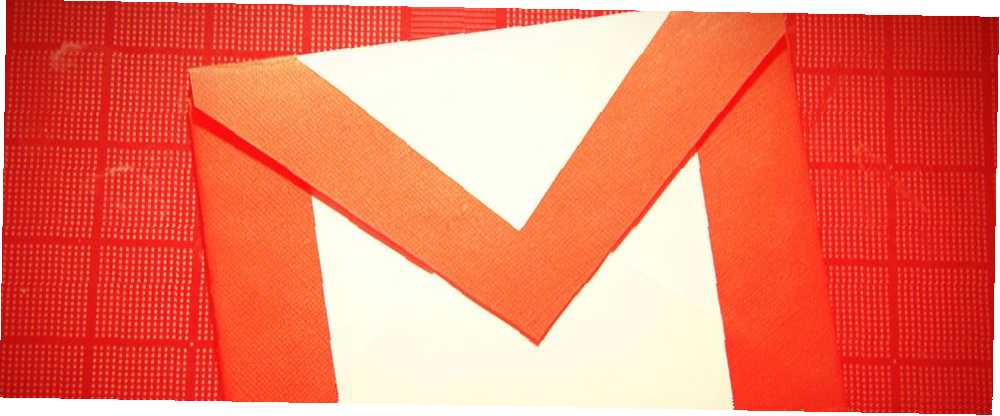
Michael Cain
0
3768
753
Vaš potpis u Gmailu osobni je dodir koji možete dodati svakoj e-pošti koju pošaljete. Ali postoji mali problem: Gmail vam daje samo jedan potpis po računu e-pošte.
Možete zaobići to uz pomoć alata treće strane ili možete upotrijebiti jednu od Gmailovih izvornih značajki da biste pametno zaobišli ovo ograničenje. Ta se značajka naziva konzervirani odgovori 4 načina kreativnog korištenja konzerviranih odgovora za produktivnost e-pošte 4 načina kreativnog korištenja konzerviranih odgovora za produktivnost e-pošte Ako ste efikasni, radite nešto ispravno. Zato biste trebali koristiti filtre e-pošte i zakazati vrijeme za poštu. Jedan trik je pripremiti konzervirane odgovore za e-poštu koje često pišete. , koji su unaprijed formatirani predlošci namijenjeni ponovnoj upotrebi. Evo kako ih koristiti kao potpise.
Kako koristiti konzervirane odgovore kao potpise na Gmailu
Prvo morate omogućiti Canned Response u Gmailovim postavkama, a zatim ih možete primijeniti kao potpise:
- Klikni na Ikona prijenosnika> Postavke.
- Idi Vježbe karticu i omogućite Konzervirani odgovori s popisa eksperimentalnih značajki.
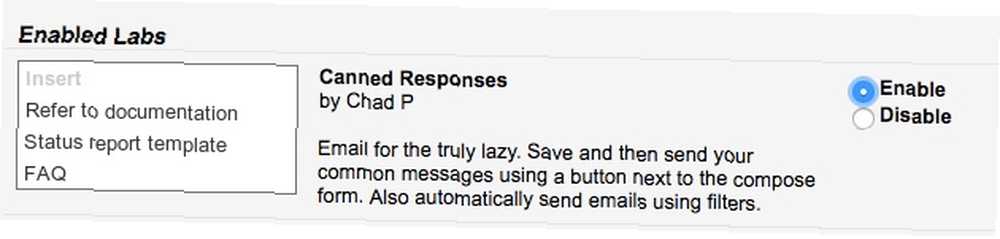
- Kliknite na Spremi promjene pri dnu i vratite se natrag u mapu pristigle pošte.
- Otvori novu poruku. Napišite i formatirajte tekst koji želite za svoj potpis.
- Kliknite malu strelicu koja kaže Više mogućnosti dolje desno.
- Zatim odaberite Konzervirani odgovori> Spremi> Novi spremljeni odgovori.
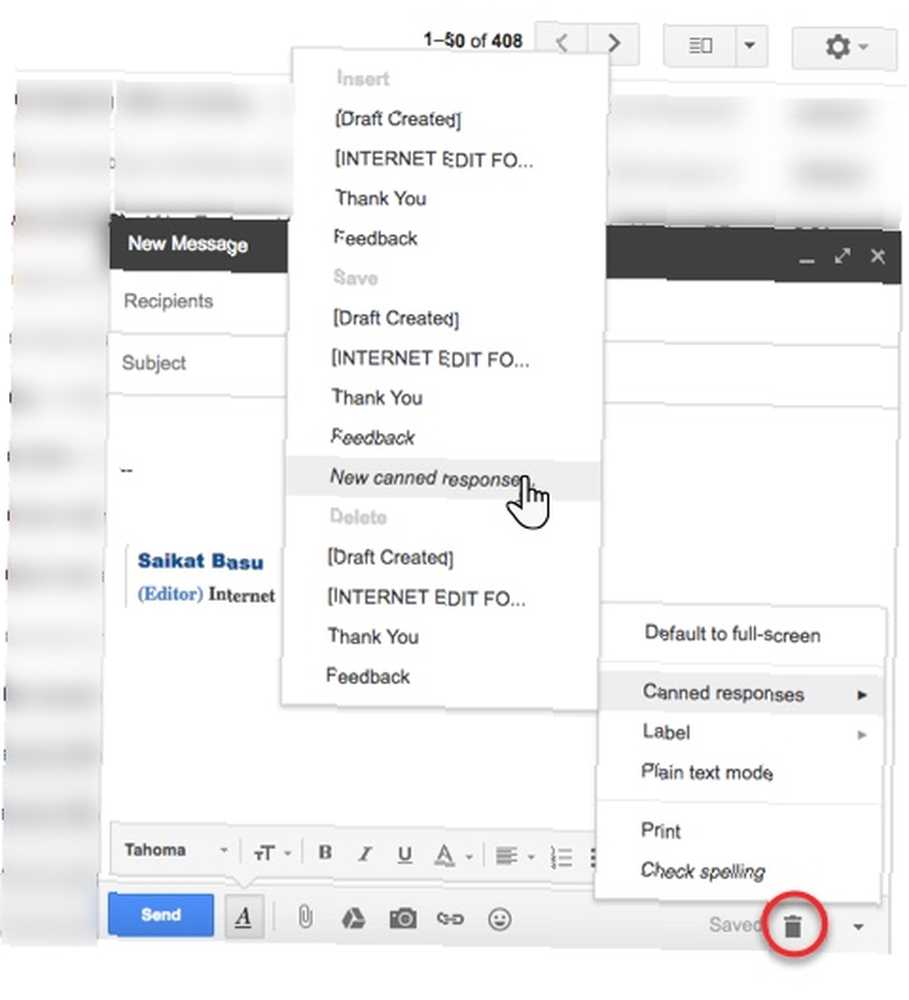
- Prikazuje se okvir s poljem za spremanje konzerviranog odgovora s određenim imenom. Upotrijebite ovo da svakom potpisu date jedinstvenu naljepnicu. Na primjer, “osobni”, “Obitelj”, ili “Potpis tvrtke”.
Sada možete otvoriti novu poruku e-pošte i otići do istog izbornika Canned Responses (Odabrani spremnici), ali odaberite potpis s Umetnuti skupina. Također imajte na umu da predmet novog retka ima ime potpisa koje ste postavili. I očito, za razliku od zadanih potpisa e-pošte, ovo rješenje nije automatski. Pravi potpis morate svaki put odabrati rukom.
Preporučujem korištenje zadanog automatskog potpisa za Gmail, a zatim čuvanje nekoliko posebnih potpisa putem konzerviranih odgovora u rijetkim prilikama. Alternativa je upotreba alata poput WiseStamp koji podržavaju više potpisa u Gmailu.
Trebate li više potpisa u Gmailu? Ovisite li o trećoj strani ili se oslanjate na klijenta e-pošte kao što je Microsoft Outlook?











